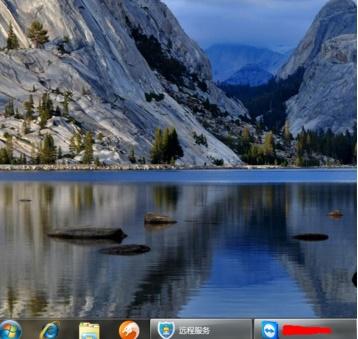硬盘作为电脑里必不可少的硬件之一,装载了电脑的一切数据文件,一旦硬盘出现了问题,很多重要东西也随之出现问题,造成电脑重要数据文件丢失、缺失等问题,那么我们怎么把硬盘数据恢复如初呢?哪些工具能帮助我们把硬盘数据恢复好?小编这里给大家推荐几款好用又实用的工具来恢复硬盘数据文件,快了看看吧~
工具一:DiskGenius
这款工具只要针对电脑里的各硬盘数据进行扫描,恢复之前硬盘的真实环境,在其中进行过滤筛选,找到自己丢失的硬盘数据文件,是比较不错的硬盘恢复工具。
首先我们打开DiskGenius之中,在左边可以看到电脑里的所有硬盘情况,我们丢失了哪个硬盘就选择恢复哪个硬盘即可,这里以D盘为例。
选中D盘,可以在左上方找到“恢复文件”,也可以鼠标右击,找到“已删除或格式化后的文件恢复”。如图所示:
在跳出的提示框里选择好文件类型,恢复完整文件。
搜索完成之后,即可在下图所示位置,进行文件类型等的过滤,快速找到需要恢复的数据文件,在点击恢复恢复,或者鼠标右击复制到指定位置。
这时就已经把文件恢复好了,这款工具也是支持外置U盘数据恢复的哦。
工具二:风云恢复大师
这款工具功能比较齐全,包含电脑各硬盘数据、外置U盘、电脑桌面和回收站等位置,还可以自定义文件的位置,进行扫描恢复。
打开风云恢复大师,在页面上选择好扫描恢复的分区,这里以为硬盘D盘为例,开始扫描。
扫描结束之后,文件都显示出来了,大家可以在右上方的搜索框里输入文件的类型等进行筛选,或者在左边位置进行文件类型选择。如图所示:
电脑找到数据文件之后,还可以进行修改时间和玩家大小的正倒序选择,更快找到有效的文件,再恢复即可。
扫描速度快、分区分明、筛选更快,让用户轻松找到丢失位置的数据文件,是非常实用的数据恢复工具。
工具二:硬盘数据恢复工具(EasyRecovery)
打开之后,可以选择所有类型文,开始扫描。
再选择在哪个位置进行扫描,可以在下图所示位置选择自己的硬盘,进行扫描。
最后在扫描出来的文件里,找到自己需要的文件,进行恢复即可。
上述介绍的三个恢复硬盘数据工具都比较实用,使用过程操作简单,新手用户都可以轻松上手操作,在找回硬盘数据过程中,文件也比较详细、完整,可以完整的恢复到我们最初硬盘数据的情况,增加文件类型筛选等功能,帮助你快速找到你丢失的文件,让你找回速度更快一些,喜欢的用户快去试试这些工具吧~
电脑 电脑